wps2019表格中怎么开启护眼模式?wps2019开启护眼模式教程
wps2019表格中如何开启护眼模式呢?下面小编来教大家。
wps2019开启护眼模式教程
首先,我们打开我们的电脑,然后我们双击电脑桌面上的wps2019;
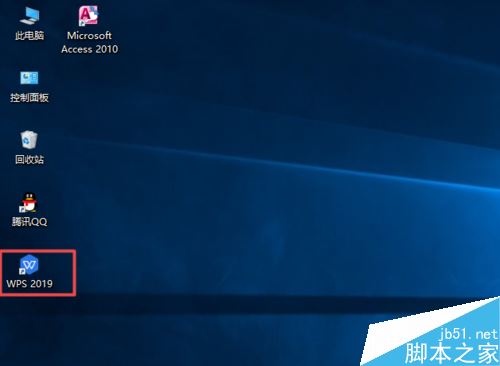
弹出的界面,我们点击新建;
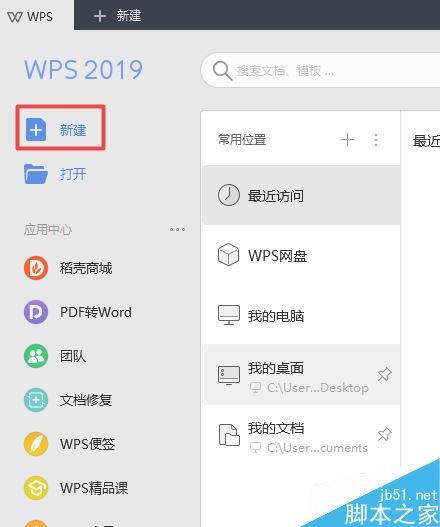
弹出的界面,我们点击表格,然后我们点击新建空白文档;
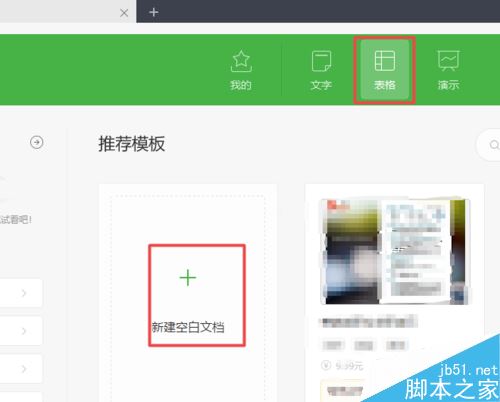
弹出的界面,我们点击视图;
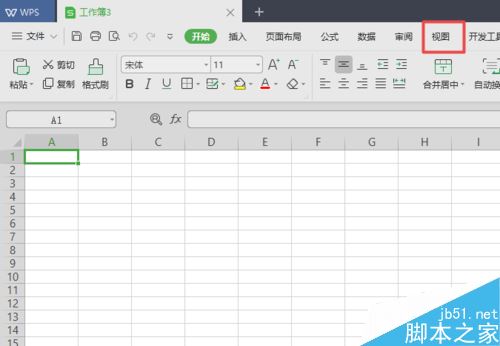
弹出的界面,我们就可以看到护眼模式了,我们点击护眼模式;
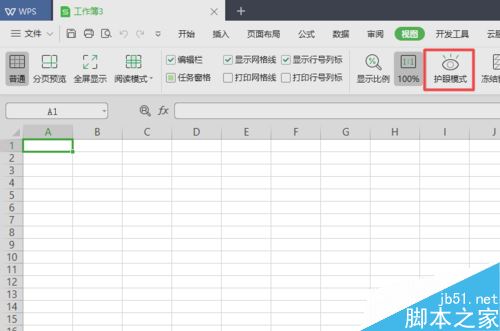
点击完成后,我们会发现护眼模式的按钮会暗下去;
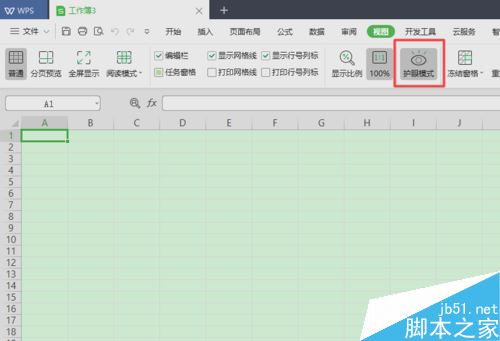
之后我们就可以看到文档中颜色变了,因为此时已经设置好护眼模式了。
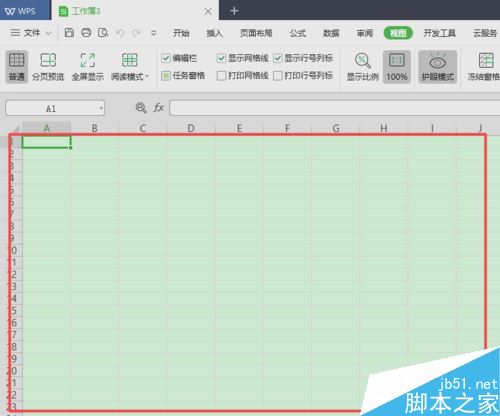
版权声明
本文来自投稿,不代表本站立场,转载请注明出处。
